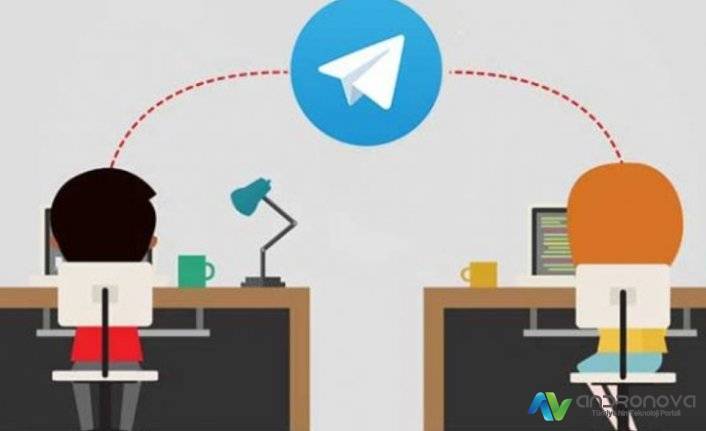Bip yedek alma ve Bip yedeği geri yükleme hizmeti pek bilinmemekte. Bulutla alınan yedek Bip silindiğinde geri yüklenebiliyor. Bip yedek nasıl alınır ve nasıl geri yüklenir?


Bip yedekleme bulut hizmetinin varlığından haberiniz var mı? Yedekleme açıldığında otomatik olarak son alınan veriler altı ay saklanmakta. Yedekleme otomatik olarak gerçekleşmekte. Henüz gelişimi devam eden uygulamadaki bu hizmette sadece kendi alanında yedekleme bulunmakta.
Bip uygulaması silindi mesajlarımı nasıl geri alırım? Bip yedek alma hizmetini açtıysanız, Bip uygulaması yüklendikten sonra kurulum ekranında size yedeği geri yükleme önerisinde bulunulacak. Yedek alma ayarı açılmamışsa, silinen mesajlar çok önemliyse o zaman tek yapılabileceğiniz verileri kurtarma programlarını denemeniz.
Bip Yedek Alma Nasıl Yapılır?
Uygulama ayarlarına aşağıdaki profille giriniz. “Sohbet ayarları” sonrasında “Yedekle” (tüm mesajlarınızı, tüm fotoğraflarınızı bulut sistemine yedekler) son adımda “Verilerimi yedekle” butonun açılması.
Bip yedekleme başladığını belirten yazı aşağısında çıkacak. Bu işlem gerçekleşirken her hangi bir müdahale yapmayınız.


- Bip kaç GB yedek alınabilir (Bip yedekleme sınırı var mı)? Yazılı olarak bulunmuyor. Destek bölümüyle görüştüğümüzde aynı bilgiyi verdiler.
- Bip yedek saklama süresi ne kadar (kaç ay yedek saklı kalır)? İleti mesajları için 2 ay ve medya yani videolar / fotoğraflar 6 ay yedeği kalmakta.
- Uygulama sildiğimde tekrar yüklediğimde mesajlarımı görebilir miyim? Evet ilgili süreye kadar geri alınabilir.
- Manuel yedek alma işlemi var mı? Evet. Sohbet geçmişi yedeğini isterseniz e-posta ile alabilirsiniz.

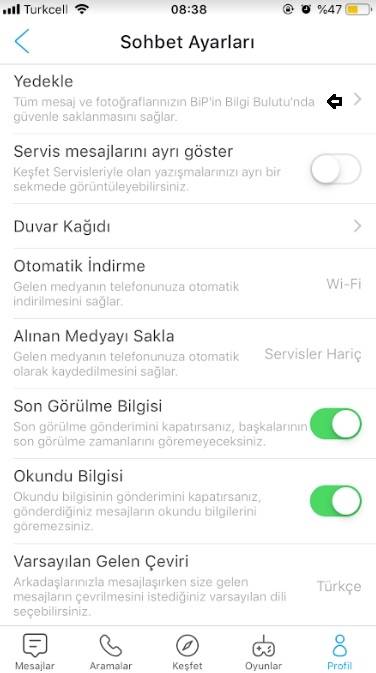

Bip Sohbet Geçmişi Yedek Alma E-posta ile
- Uygulamanın ayarlarında bulunan “Hesabım” kısmına giriniz
- “Geçmişi e-posta ile gönder” seçeneğine dokunun
- Direk mail bölümü açılacak
- E-posta kime gönderileceğini belirten alana mail adresinizi yazınız ve gönder butonuna dokunun.
Alınan ve gönderilen Bip sohbet geçmişi içeriğinde sadece mesajları görebilirsiniz. Burada fotoğraflar gibi medya verileriniz yer almıyor. https://teknolojihaberleri.tr

Konuyla ilişkili Bip sohbet geçmişi silme konusunu inceleyiniz. Yardım taleplerine dönüşler 1 gün içerisinde yapılmakta.
Bip Uygulamasının Verilerini Yedekleme Kılavuzu
Bip, popüler bir anlık mesajlaşma uygulamasıdır ve kullanıcılarına metin mesajları, görüntülü aramalar ve dosya paylaşımları gibi bir dizi iletişim özelliği sunar. Bu nedenle, Bip uygulamasının verilerini düzenli olarak yedeklemek, önemli iletişim bilgilerinizi ve mesajlarınızı güvende tutmanın önemli bir parçasıdır. Bu kılavuzda, Bip uygulamasının verilerini nasıl yedekleyeceğinizi ve gerektiğinde geri yükleyeceğinizi adım adım öğrenin.
Adım 1: Bip Uygulamasına Giriş Yapma


- İlk adım, Bip uygulamasına giriş yapmaktır. Eğer uygulamaya giriş yapmadıysanız, cep telefonunuzdan Bip uygulamasını başlatın ve giriş yapın.
Adım 2: Ayarlar Menüsüne Erişim
- Bip uygulamasına giriş yaptıktan sonra, uygulamanın sağ üst köşesinde bulunan üç çizgi veya dikey noktalar simgesini tıklayarak “Ayarlar” menüsüne erişin.
Adım 3: Hesap Ayarlarına Girme
- “Ayarlar” menüsüne eriştikten sonra, “Hesap” veya “Profil” gibi bir seçeneği bulun ve tıklayın. Bu seçenek genellikle kullanıcı hesabınıza ve profiline ilişkin ayarları içerir.
Adım 4: Yedekleme Ayarlarına Erişim
- “Hesap” veya “Profil” ayarlarına girdikten sonra, yedekleme ayarlarına erişim sağlayan bir seçeneği arayın. Bu seçenek genellikle “Veri ve Yedekleme” veya benzer bir adla bulunur.
Adım 5: Yedekleme Başlatma
- Yedekleme ayarlarına eriştikten sonra, “Yedekleme Başlat” veya benzer bir düğmeyi tıklayın. Bip uygulaması şimdi verilerinizi yedeklemeye başlayacak.
Adım 6: Yedekleme Sürecini Bekleme
- Bip uygulaması, yedekleme işlemini tamamlamak için bir süre gerekebilir. Bu süreç, cihazınızdaki verilere bağlı olarak değişebilir. Yedekleme sürecinin tamamlanmasını bekleyin.
Adım 7: Yedekleme Tamamlandığında Bilgilendirme
- Yedekleme işlemi tamamlandığında, Bip uygulaması genellikle size bir bildirim gönderir. Bu bildirimde, yedeklemenin başarıyla tamamlandığını ve verilerin güvende olduğunu göreceksiniz.
Adım 8: Yedekleme Ayarlarını Kontrol Etme
- Yedekleme ayarlarını düzenleyebilirsiniz. Örneğin, yedekleme sıklığını ayarlayabilirsiniz. Düzenli yedeklemeler, verilerinizi güvende tutmanıza yardımcı olacaktır.
Adım 9: Veri Geri Yükleme
- Eğer verilerinizi geri yüklemek isterseniz, “Verileri Geri Yükle” veya benzer bir seçeneği kullanarak bu işlemi yapabilirsiniz. Bu seçenek, yedeklenmiş verilerinizi geri yüklemenizi sağlar.
Notlar:
- Yedekleme işlemi, internet bağlantısı gerektirir. İnternet bağlantınızı kontrol edin ve işlemi güçlü bir Wi-Fi ağı üzerinden gerçekleştirmeniz önerilir.
- Bip uygulaması, kişisel verilerinizi ve iletişimlerinizi korurken, düzenli yedeklemeler sizi beklenmedik veri kaybından korur.
- Yedekleme ayarlarını düzenlemek, verilerinizi düzenli aralıklarla yedeklemek için önemlidir. Bu, önemli verilerinizi güvende tutmanıza yardımcı olur.
Bu kılavuz, Bip uygulamasının verilerini yedeklemek ve geri yüklemek için izlemeniz gereken adımları adım adım açıklamıştır. Verilerinizi yedeklemek, iletişimlerinizi ve önemli bilgilerinizi kaybetmemek için önemlidir. Bilgilerinizi güvende tutmak ve gerektiğinde geri yüklemek için bu adımları düzenli olarak uygulamanız önerilir.